Android提供了出色的功能和靈活性,非常適合觀看電影、處理電子表格、建立Android文件等。或者,如果您剛從Android手機切換到iOS設備,您可能會在Android到 iPad 的檔案傳輸方面遇到困難。跨平台傳輸對許多人來說似乎具有挑戰性。別擔心,這篇文章將教您如何將檔案從Android傳輸到 iPad,並附有詳細步驟。

要輕鬆地將檔案從Android傳輸到 iPad, Coolmuster Mobile Transfer等專業資料傳輸工具可以提供協助。它使您能夠將聯絡人和文件(PDF 和 ePub)從Android傳輸到 iPad。作為一款專為滿足多種資料傳輸需求而設計的工具, Coolmuster Mobile Transfer還支援將檔案從 iPad 傳輸到Android以及在兩個Android裝置之間移動檔案。
Coolmuster Mobile Transfer概述:
如何透過 Mobile Transfer 將檔案從Android傳輸到 iPad:
01在您的電腦( Windows或Mac )上下載並執行該軟體。
02使用合適的 USB 連接線將Android設備和 iPad 連接到電腦。依照螢幕上的指示讓軟體成功偵測您的裝置。建立連接後,您將看到以下介面。

注意:請確保您的Android是來源設備,iPad 是目標設備。如果沒有,您可以點擊「翻轉」來切換它們。
03選擇您需要傳輸的項目,然後點擊「開始複製」按鈕將資料從Android傳輸到 iPad。

影片指南
如果您的 iPad 尚未設置,您可以選擇「移至iOS以從Android移至 iPad。這款由蘋果公司開發的資料傳輸應用程式旨在幫助用戶 將檔案從Android遷移到iOS 。從Android手機上的 Google Play 商店下載 Move to iOS ,然後按照以下說明將聯絡人、簡訊、照片/影片等移至您的 iPad。
如何在沒有電腦的情況下將檔案從Android傳輸到 iPad?
步驟 1. 開始設定您的 iPad。當您到達「應用程式和資料」畫面時,點擊「從Android移動資料」選項。
步驟 2. 在Android手機或平板電腦上,開啟「移至iOS應用程式。同意條款和條件,然後點擊「下一步」繼續。

步驟 3. 在 iPad 上,點選「繼續」> 等待數字代碼出現。
步驟 4. 在Android上,輸入 iPad 上顯示的數位代碼,然後您的Android裝置將透過點對點 Wi-Fi 連線與您的 iPad 進行連線。然後您將在Android上看到傳輸資料畫面。
步驟 5. 選擇您要在Android上傳輸的項目,然後點選「下一步」。
步驟 6. 傳輸完成後,您可以按照提示繼續設定您的 iPad。
Google Drive、OneDrive 和 Dropbox 等雲端儲存應用程式是在裝置之間傳輸資料的絕佳選擇。這些應用程式可在Android和 iPad 上運行,您可以將所需的檔案從Android上傳到雲端存儲,然後使用同一雲端帳戶將它們下載到您的 iPad 上。此方法不需要 USB 電纜,您可以透過 Wi-Fi 將檔案從Android傳輸到 iPad。在這裡,我們以 Google Drive 為例。
步驟 1. 在Android上下載並開啟 Google Drive 應用程序,然後使用您的 Google 帳戶登入。點擊“+”圖示並選擇“上傳”,然後選擇要從Android傳輸到 iPad 的檔案。
步驟 2. 在 iPad 上開啟 Google 雲端硬碟,然後使用您在Android上使用的相同 Google 帳戶登入。找到您需要下載的文件,然後點擊三點圖標,選擇「傳送副本」以將文件儲存在您的 iPad 上。
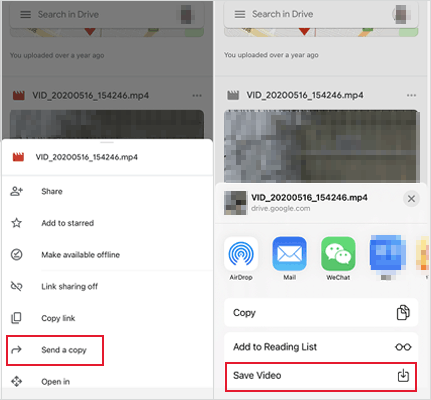
傳輸少量文件的另一個選擇是電子郵件。您可以在撰寫電子郵件時附加文件並將其免費發送給任何地方的任何人。但是,如果您有大量資料需要傳輸,則不建議使用此方法。這是因為電子郵件附件的大小最多只有 25 MB。
如何將檔案從Android手機傳輸到 iPad?
步驟 1. 在Android手機上,開啟電子郵件應用程序,然後編寫一封新電子郵件。
步驟2.附加您需要傳輸的文件並輸入您的電子郵件地址,點選「傳送」。

步驟 3. 在 iPad 上開啟電子郵件並下載附件。
您還可以考慮其他免費的行動傳輸應用程序,例如 SHAREit。該應用程式可讓您跨不同系統傳輸文件,包括Android 、 iOS和Windows 。 SHAREit 很有用,但裡面有許多廣告,可能會打擾使用者使用。
如何使用 SHAREit 將檔案從Android傳輸到 iPad:
步驟 1. 在Android平板電腦和 iPad 上從 Google Play 安裝該應用程序,然後打開它。
步驟 2. 在Android上點擊“發送”,然後在 iPad 上點擊“接收”。然後,您可以按照提示建立連線。

步驟 3. 在Android平板電腦上,選擇需要傳送的文件,然後點擊「傳送」將其傳輸到您的 iPad。
最後一種方法並不那麼簡單,只有在您擁有Mac時才有效。您可以在Mac上下載Android File Transfer,以從Android手機存取檔案。然後,借助 iCloud Drive 將檔案從Android傳輸到 iPad。
如何使用Android檔案傳輸在 iPad 上執行Android檔案傳輸:
步驟 1. 在Mac上下載並執行Android檔案傳輸應用程式。
步驟 2. 將Android裝置連接到Mac並瀏覽檔案。

步驟 3. 開啟Mac上的 iCloud Drive 資料夾,然後將所需檔案從Android拖曳到 iCloud。
步驟 4. 在 iPad 上啟用 iCloud Drive 以存取從Android傳輸的檔案。
1.如何透過藍牙將檔案從Android傳輸到iPad?
您無法透過藍牙將檔案從Android傳輸到 iPad。這是因為 iPad 藍牙設定檔不支援檔案傳輸。
2. 可以從Android AirDrop 到 iPad 嗎?
答案是否定的。 AirDrop 僅適用於 Apple 裝置之間。如果您想將檔案從Android傳輸到 iPad, Coolmuster Mobile Transfer等第三方工具可以完成這項工作。
3. 設定後如何將資料從Android移到iPad?
如果您想使用“移至iOS應用程序,則需要擦除 iPad才能進入初始設定階段並從Android移動資料。如果您不想擦除,本文中的上述方法應該可以幫助您在初始設定之外進行傳輸。
透過這些方法,將檔案從Android傳輸到 iPad 應該不是一項艱鉅的任務。如果您主要想傳輸聯絡人或文檔, Coolmuster Mobile Transfer絕對是一個理想的選擇。它簡單、快速、穩定。介面盡可能簡單。歡迎下載嘗試。如果您在使用過程中遇到困難,請在下方留言,我們將為您提供協助。
相關文章:
如何透過 4 種簡單方法將照片從Android傳輸到 iPad? (更新)